Kui teie veebisaidil kuvatakse teade 'Surma valge ekraan' koos kardetud sõnumiga 'Sellel veebisaidil on ilmnenud kriitiline viga', võib tunduda, et see on teie veebisaidil olnud. Õnneks pole kõik kadunud ja selle parandamiseks on mitu võimalust.

Jätkake lugemist, kuna oleme kokku kogunud parimad meetodid selle vea lahendamiseks ja teie saidi kiireks taastamiseks.
kuidas avada dmg - fail Windowsis
Mis põhjustab WordPressis kriitilise vea?
Murettekitav võib olla tõrge, mille tõttu kuvatakse kogu teie veebisait ja võib-olla ka tagaosa valge lehena. WordPress annab teile teada, et probleem on järgmise teatega: „Tekkinud on kriitiline tõrge” ja lisajuhiste saamiseks vaadake administraatori meili. Lisaks kergele paanikale võib see teade panna teid mõtlema, mis võib seda põhjustada.
Üldiselt kriitilised vead WordPress käivitavad järgmised:
- Probleem PHP-ga
- Mälu limiit on ületatud
- Rikkis pistikprogramm, teema või kood
- Pistikprogramm on teisega vastuolus
- Rikutud andmebaas
Teie saidil võib esineda mitmeid vigu. Nende tähenduse mõistmine muudab tõrkeotsingu lihtsamaks.
- ':' Serveri probleem, mis on põhjustatud külastajate ülekoormusest.
- ':' Serveri probleem.
- ':' See on veel üks kriitiline viga, mille tavaliselt põhjustab serveri faili rikumine.
- ':' Selle probleemi põhjuseks võib olla rikutud andmebaas või andmebaasiserver.
- ':' Selle probleemi põhjustavad tõenäoliselt teie veebisaidi vahemälu või PHP-tööriistad, nagu pistikprogrammid.
- ':' Tõrke võib tuleneda ülekoormatud või aeglasest veebiserverist.
Kui saate muid kummalisi tõrkeid, saate selle tähendust kontrollida giid WordPressi HTTP veakoodidele.
Kuidas parandada WordPressi kriitilist viga
Siin on levinumad tõrkeotsingu näpunäited veebisaidi taastamiseks.
Aktiveerige WordPressis silumisrežiim
Üks esimesi asju, mida WordPressi probleemi lahendamisel teha, on silumisfunktsiooni aktiveerimine. Kui silumisrežiim on lubatud, näete oma saidil erinevaid PHP-vigu. Seda teavet saab kasutada algpõhjuse leidmiseks.
Kui te ei pääse oma armatuurlauale juurde, peate kõigi PHP-tõrgete kogumiseks sisse lülitama silumislogi. Silumilogi avamiseks ja silumise lubamiseks järgige neid samme.
- Ühendage oma saidiga FTP abil.

- Otsige juurkausta kaudu üles 'wp-config-php' ja avage see IDE või tekstiredaktoriga.

- Kopeerige ja kleepige järgmine kood enne viimast sõnumit, seejärel salvestage ja sulgege fail.
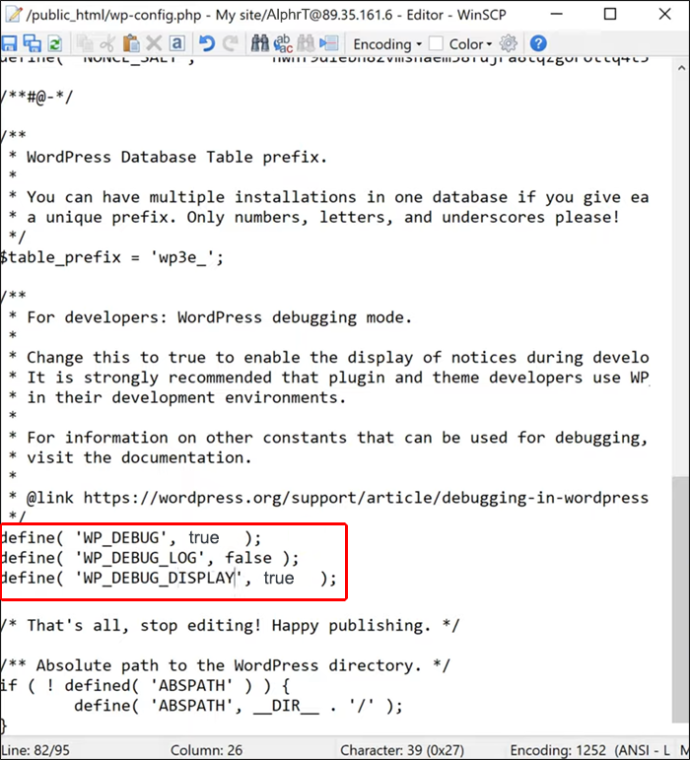
define(‘WP_DEBUG’, true );
define(‘WP_DEBUG_DISPLAY’, false );
define(‘WP_DEBUG_LOG’, true );
Kõik teie saidi vead kirjutatakse nüüd faili 'debug.log', mis asub kaustas 'wp-content'.
Vaadake läbi vead, et leida installitud pistikprogrammide või teemade nimesid või viiteid konkreetsetele failidele, mis viitavad probleemile.
Kui olete logi läbimise lõpetanud, eemaldage failist 'wp-config-php' koodiread.
Taastage oma saidi varundamine
Saidi viimine tagasi viimase varukoopiani võib olla kiire ja lihtne viis WordPressi vigade kustutamiseks. See näpunäide ei ole 100% garanteeritud probleemi lahendamiseks, kuid seda tasub proovida. Kui probleem kordub, on põhjust lihtsam välja selgitada.
Veebisaidi taastamine sõltub teie varundusprotsessist. Kui kasutate varunduspluginat, järgige dokumenteeritud juhiseid. Kui teie veebimajutusteenuse pakkuja sisaldab varukoopiaid, saate taastada oma hostimise juhtpaneelilt.
Keela kõik pistikprogrammid
WordPressi kriitilises veas on tavaliselt süüdi pistikprogrammid. Probleemse leidmine võib olla keeruline, kui teie saidile on installitud mitu pistikprogrammi. Kiire viis teada saada, kas pistikprogramm on probleem, on need kõik keelata, et näha, kas probleem kaob. Kui see nii on, lubage need ükshaaval, kuni leiate saidi uuesti rikkuva.
Pluginate keelamiseks ja seejärel lubamiseks järgige neid samme.
- Logige sisse oma WordPress armatuurlaud.

- Valige 'Pluginad' ja 'Installitud pistikprogrammid'.
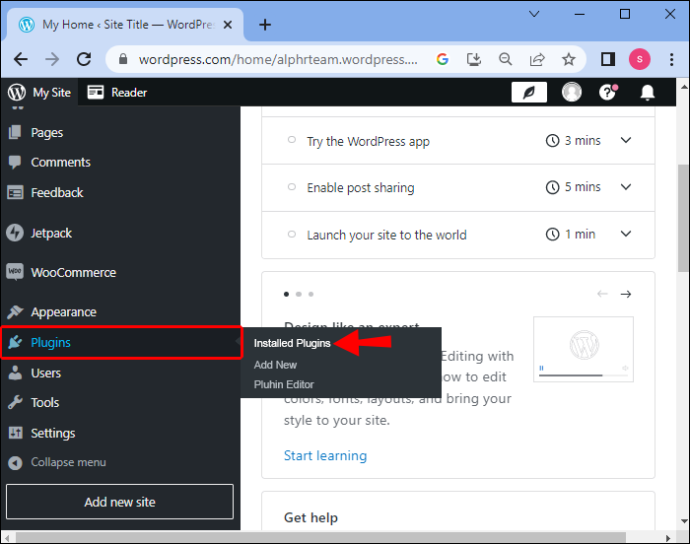
- Kõigi pistikprogrammide valimiseks märkige loendi ülaosas olev ruut.
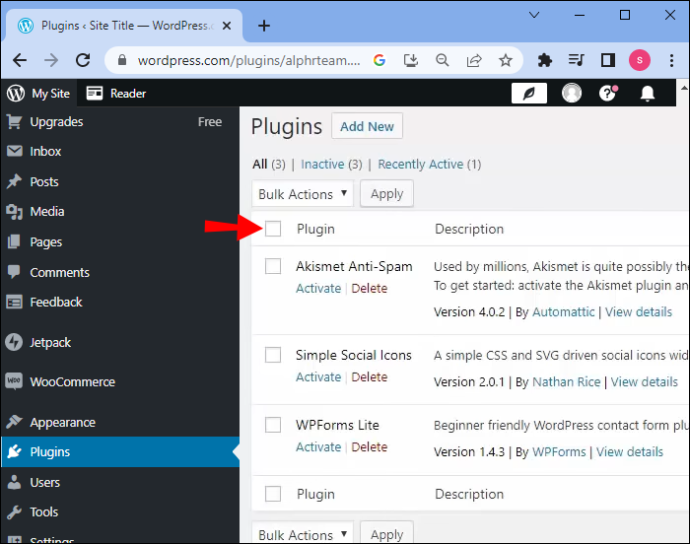
- Klõpsake 'Hulgitoimingud' ja seejärel 'Deaktiveeri'. See peaks lahendama kõik vastuolulised pistikprogrammid ja taastama teie saidi.
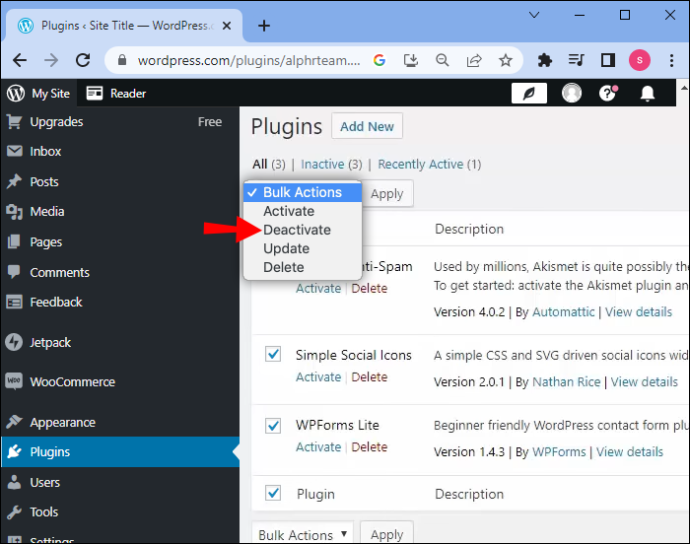
Samuti võite kustutada pistikprogrammid, et eemaldada nendega seotud faile. Siiski peate need uuesti installima või varukoopia taastama.
Valige selle lubamiseks iga pistikprogrammi all suvand Aktiveeri. Pärast iga kord kontrollige, kas kriitiline viga on taastunud. Kui olete süüdlase leidnud, kustutage see ja leidke asendaja või otsige teavet pistikprogrammi ühilduvusprobleemide kohta.
Ennista vaiketeema
Vastuoluline teema võib samuti põhjustada kriitilisi vigu. Kontrollige, kas see on nii, lülitades ajutiselt oma teema vaiketeemale, nagu „Twenty Nineteen”, „Twenty Twenty” või „Twenty Twenty-one”. Kui probleem on seotud teemaga, peaks see selle kohe lahendama.
Veenduge, et teil oleks esmalt varukoopia, et oleks lihtsam kõiki teemafaile tagasi saada. Teema uuesti installimine ei pruugi hõlmata teie kohandatud stiili.
Vaiketeemale lülitumiseks järgige neid samme.
- Logige sisse oma WordPress armatuurlaud.

- Minge jaotisse 'Välimus' ja seejärel 'Teemad'.
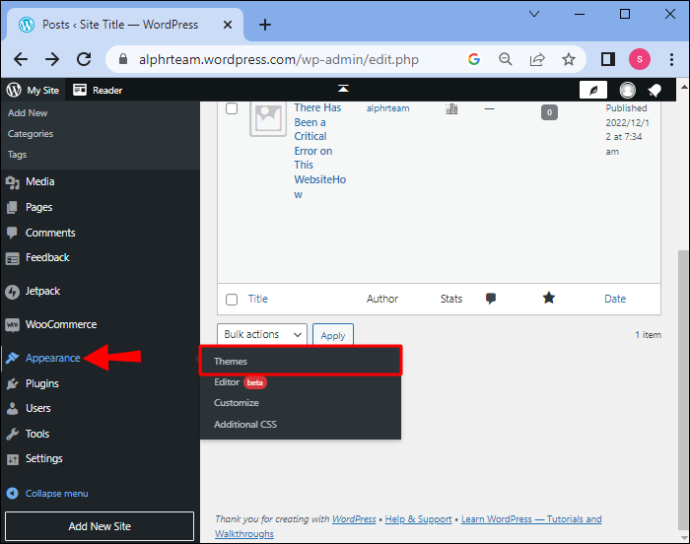
- Klõpsake praegusel teemal selle valimiseks, seejärel klõpsake hüpikakna paremas alanurgas nuppu 'Kustuta'.
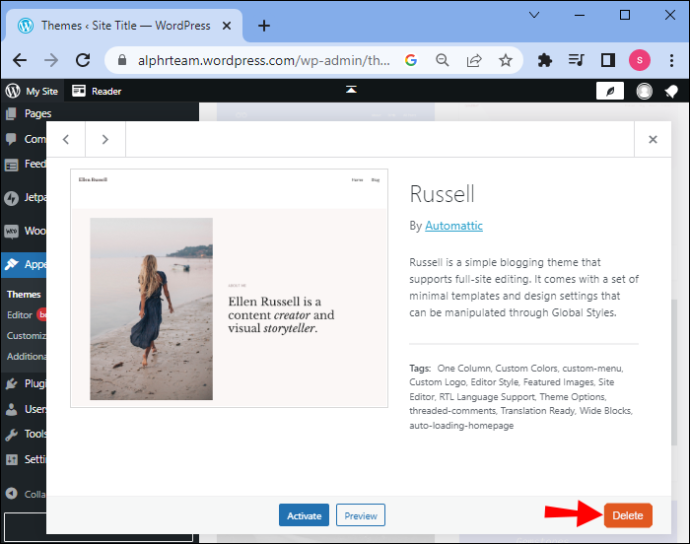
- Kui teema kustutamise valik pole saadaval, proovige alla laadida ja seejärel muuta oma teema WordPressi vaiketeemaks.
Suurendage PHP mälulimiiti
Isegi kui teema või pistikprogramm põhjustas teie veebisaidi purunemise, on sageli tegelik põhjus PHP-mälupiirang.
Teie veebiserveril on teatud hulk mälu või RAM-i. WordPress piirab PHP-skripti kasutatava mälumahtu. Kui see piir on ületatud, kuvatakse valge ekraan ja kriitiline veateade.
Liiga kõrge mälupiirangu määramine aeglustab teie saidi valesti seadistatud skripte, kuid väärtus võib olla liiga madal. PHP limiidi veidi suurendamine võib selle kohe parandada.
PHP limiidi suurendamiseks järgige neid samme.
- Juurdepääs oma veebisaidile FTP kaudu.

- Avage fail 'wp-config.php'.

- Kopeerige ja kleepige järgmine kood enne viimast rida, seejärel salvestage.
define(‘WP_MEMORY_LIMIT’, ‘128’ );
Kui see viga ei kõrvalda, proovige mälupiirangut '256M'. Kõik, mis on sellest kõrgem, on ülemäärane, välja arvatud juhul, kui pistikprogrammi dokumentatsioonis seda selgesõnaliselt nõutakse.
Täiendage oma PHP versiooni
Vanemad PHP versioonid võivad põhjustada kriitilisi vigu. Teie saidil peaks olema uusim PHP-versioon, mida WordPress toetab.
Mõned WordPressi kasutajad eelistavad pistikprogrammide ühilduvusprobleemide tõttu jääda vanemate PHP versioonide juurde nii kaua kui võimalik. Kui teie veebisait kasutab PHP 5.x versiooni, on oluline võimalikult kiiresti uuendada, kuna konfliktid võivad olla tõsised. PHP versiooniuuendused on märkimisväärsed, seega tehke enne uuendamist kindlasti varukoopiaid.
Kõik WordPressi hostimisettevõtted võimaldavad teil PHP versiooni hõlpsalt uuendada. Siin on, kuidas seda Bluehostis tehakse.
- Logige sisse oma Bluehost armatuurlaud.
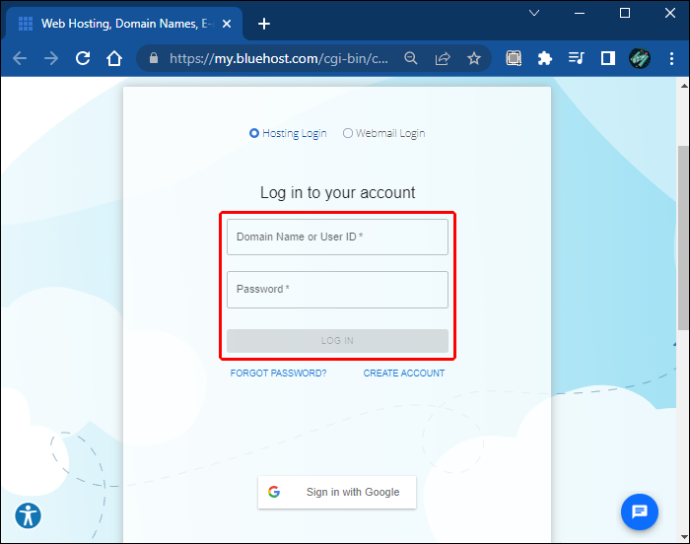
- Valige vasakul vahekaart 'Täpsemalt'.
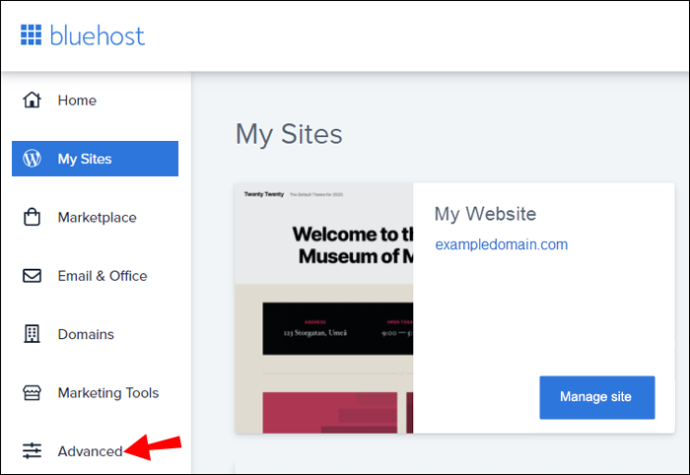
- Lehel Täpsemad tööriistad klõpsake ikooni 'MultiPHP Manager'.
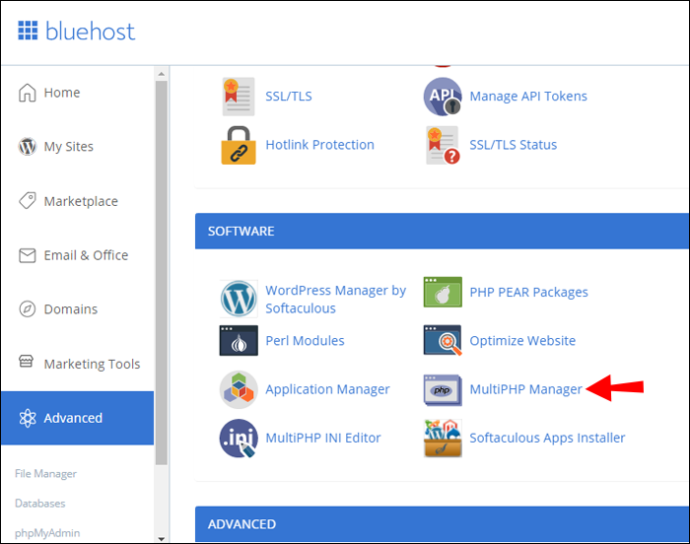
- Järgmisel lehel klõpsake rippmenüü noolt „PHP versioon“, et valida PHP versioon, mida soovite uuendada.
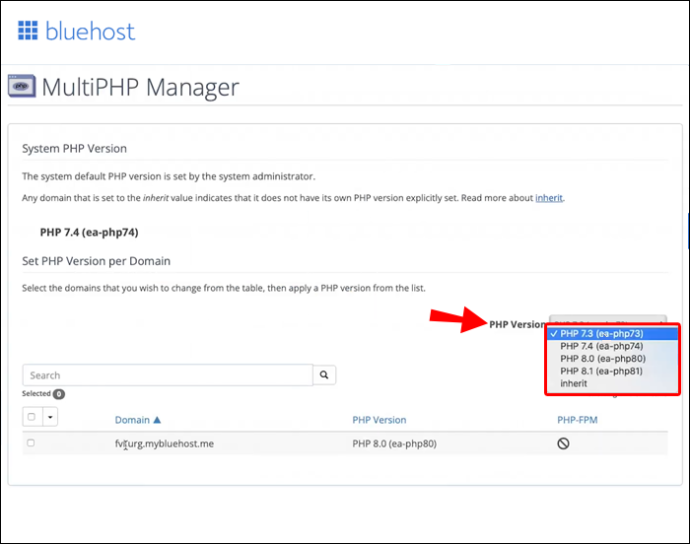
- Klõpsake nuppu 'Rakenda'.
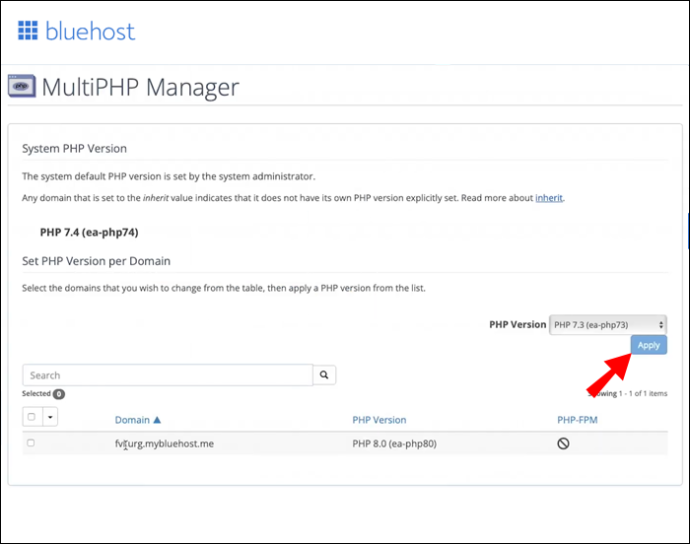
Tühjendage oma veebisaidi vahemälu
Kuigi vahemälu on parim viis veebisaidi kiirendamiseks, võib vahemälu mõnikord rikkuda. Lihtsalt vahemälu tühjendamine kustutab kinnijäänud ja rikutud failid ning seejärel hakkab teie sait ootuspäraselt töötama. Pole vaja muretseda veebisaidi vahemälu kustutamise pärast, kuna teie lehtede vahemällu salvestatud versioon taastatakse, nii et teie sait saab jätkata kiiret laadimist.
Erinevad hostiteenuse pakkujad kasutavad armatuurlaua kaudu veebisaidi vahemälu tühjendamiseks sarnaseid samme. Bluehost teeb selle lihtsaks, pakkudes võimalust WordPressi administraatorialal. Järgmised sammud annavad teile aimu, kuidas seda tehakse.
- Logige sisse oma WordPress armatuurlaud.
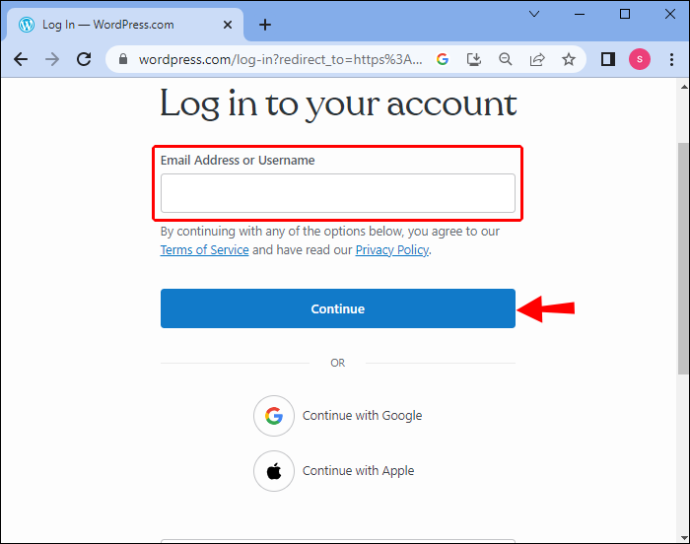
- Minge ülaosas oleva tööriistariba nupule „Vahemälu”.
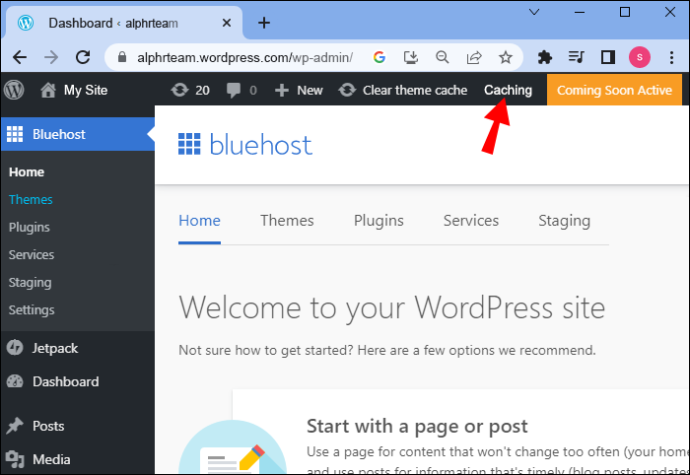
- Valige 'Puhasta kõik'.
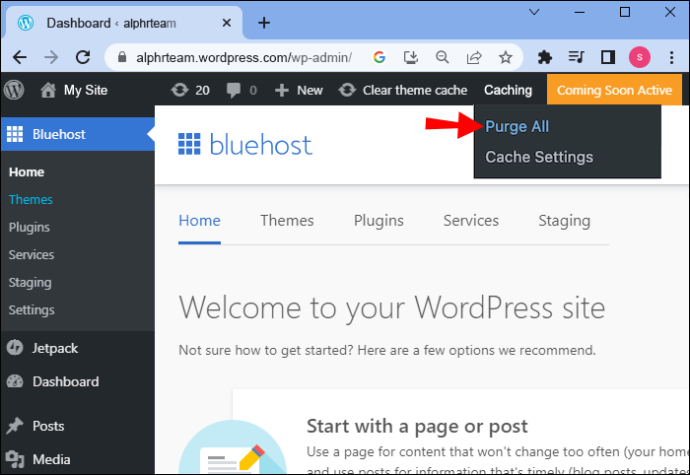
Bluehost kustutab failid kohe teie veebisaidi vahemälust.
Kontrollige pahavara olemasolu
Pahavara võib põhjustada ka veebisaitidel kriitilisi vigu ja võib selle stsenaariumi puhul olla põhjuseks, kui märkate veidraid PHP-skripte, mida te ei saa teemale või pistikprogrammile jälgida. Kui olete oma veebisaidile juurdepääsuks lukustatud, ei saa te skannimist käivitada. Lisaks võib olla raske öelda, kas fail on seaduslik või selle on lisanud pahavara. Pahavara võib muuta ka PHP-faile, mida võite kahe silma vahele jätta, kui te pole arendaja.
Kui arvate, et kriitilise vea põhjuseks võib olla pahavara, küsige abi oma veebimajutajalt.
Tooge oma koduleht tagasi
Pole midagi murettekitavamat, kui veebisaidi külastamisel oma kauni kodulehe asemel sõnumi „Sellel veebisaidil ilmnes kriitiline viga“ nägemine. Kui teie veebisait teenib teile raha, on esmatähtis selle kiire taastamine. Kuigi kriitiline viga võib tunduda maailmalõpuna, on selle lahendamiseks mitmeid viise.
Tavaliselt on süüdi probleemne teema või pistikprogramm, mis lahendatakse kiiresti pistikprogrammi keelamise või teema ajutise muutmisega. Teadaolevalt aitab ka PHP versiooniuuendus uusimale versioonile. Varundage kindlasti oma sait enne mis tahes paranduse proovimist, et oleks lihtsam vajadusel kohandatud seadete juurde naasta.
Kas teie veebisait töötab praegu ootuspäraselt? Kui jah, siis mida tegite vea kõrvaldamiseks? Rääkige meile sellest kõigest allpool olevas kommentaaride jaotises.






![Pimeda režiimi lubamine YouTube'is [mis tahes seadmes]](https://www.macspots.com/img/smartphones/92/how-enable-dark-mode-youtube.jpg)


